光盘安装windows7纯净版64位系统的方法【图文】
发布时间:2016-08-30 13:48:24 浏览数:
现在的系统基本上都是GHOST系统,里面放置大量的软件,刚安装好就很慢,甚至有被植入木马的风险,安装版的原装系统,可以完全杜绝上述缺点。下面就跟大家说说光盘安装windows7纯净版64位系统的方法。
光盘安装windows7纯净版64位系统的方法:
1、开机,按DELETE进入BIOS设置为光盘启动,按F10保存BIOS并重启电脑。
当跳出"Press any key to boot from CD or DVD.."按键盘的任意键进入系统安装阶段(这时候原来的系统已经不能用了)。
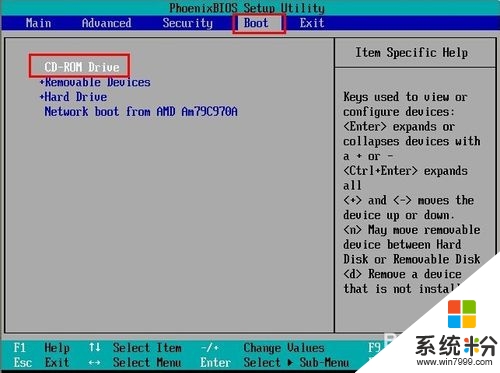
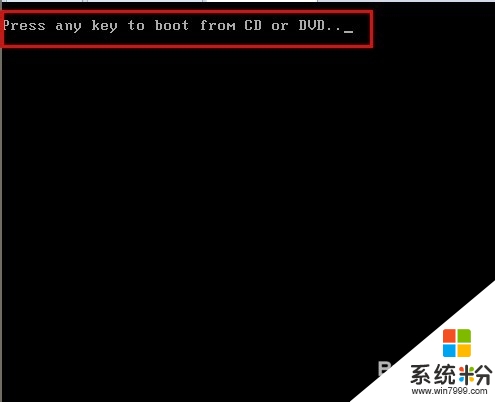
2、安装系统时会跳出提示,我们按照下图的提示一步一步安装。
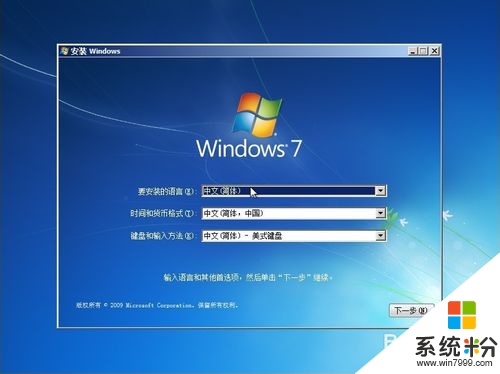

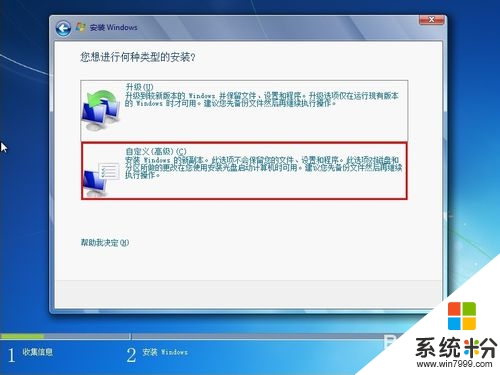
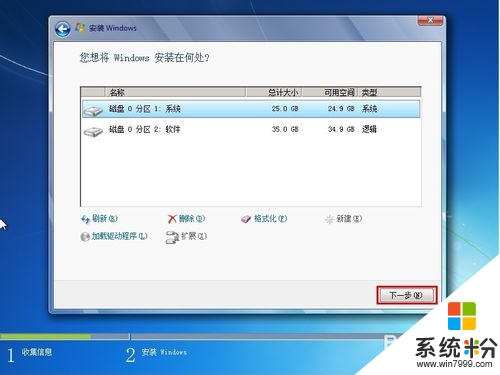
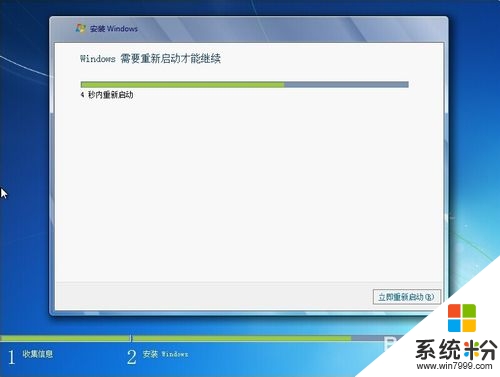
3、重启电脑后会再次出现"Press any key to boot from CD or DVD.."
不要按任何按键(如果不小心按了,就会返回经验的第一步重新开始安装了)。
这里自动安装,耐心等待几十分钟。
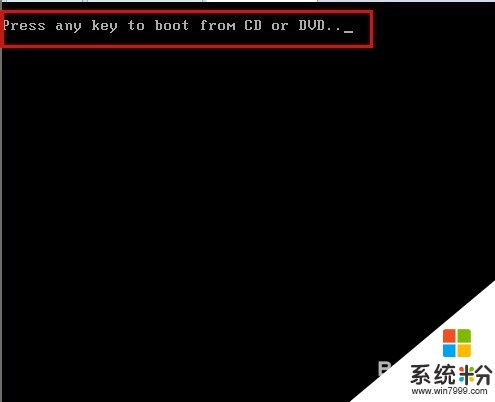
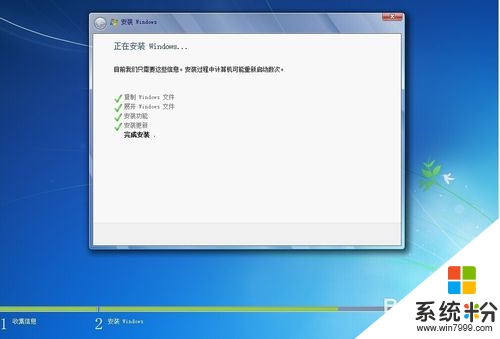
4、这里会再次跳出提示,我们按照下图的提示一步一步安装。
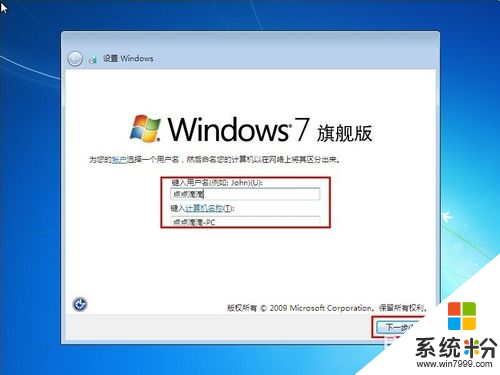
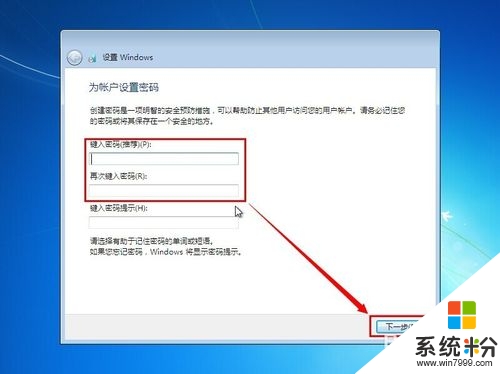
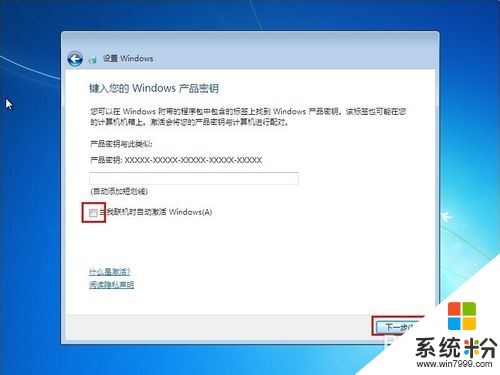
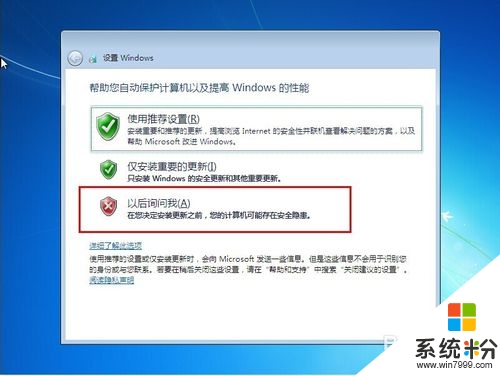
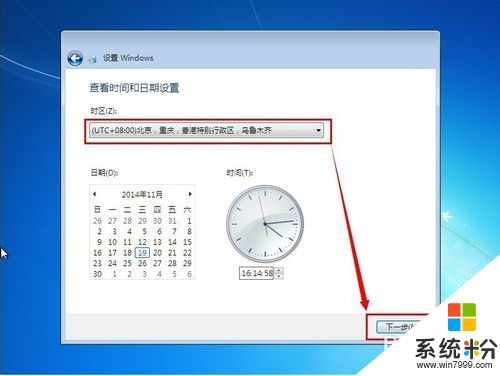
5、经过各种提示后,系统安装好了。

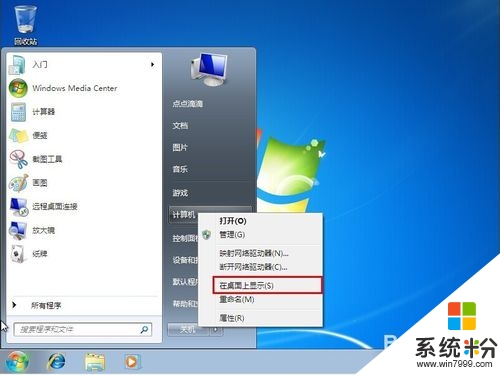
6、现在开始激活WIN7系统。
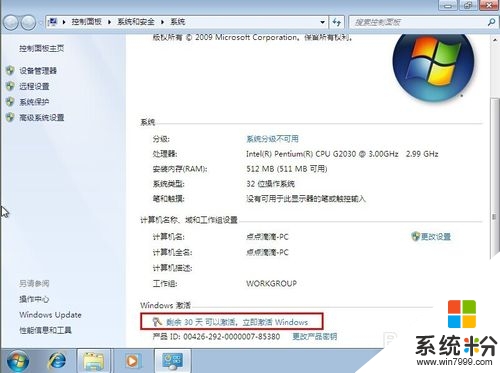
7、百度搜索激活软件。
这里我下载了”阿非修改的Windows 7激活程序“
开始激活。
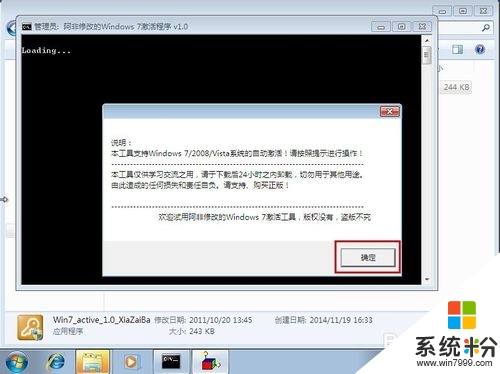

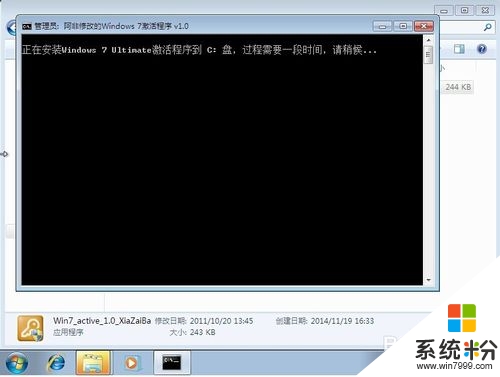
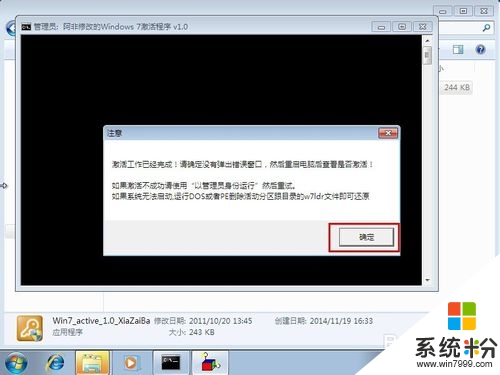
8、重启电脑,OK激活了。WIN7的安装版系统安装好了。
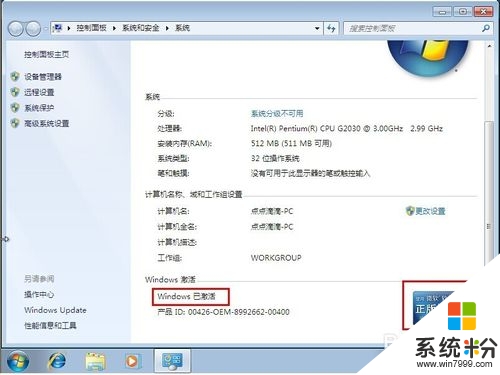
对于【光盘安装windows7纯净版64位系统的方法】还有不清楚的话,可以再看看上述的步骤。其他的操作系统下载后遇到不知道怎么解决的故障,欢迎大家上系统粉官网查看相关的教程。